苹果手机联系人怎么删除或者批量删除?
Hello!大家好,我是阿广,大家知道怎么用苹果手机删除联系人,或者批量删除联系人吗。大家要注意,苹果手机是不能批量删除联系人的哦。必须要使用电脑才可以。下面就说一下苹果联系人怎么删除,苹果通讯录怎么批量删除的方法。(⊃‿⊂)
原料/工具
手机
电脑
方法/步骤
第1步
打开手机,在电话的选项里找到联系人选项,点开之后,要删除单个的联系人,点击要删除的联系人。
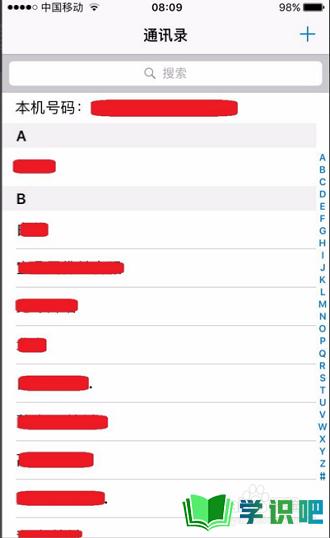
第2步
进去后点击右上角的编辑选项。
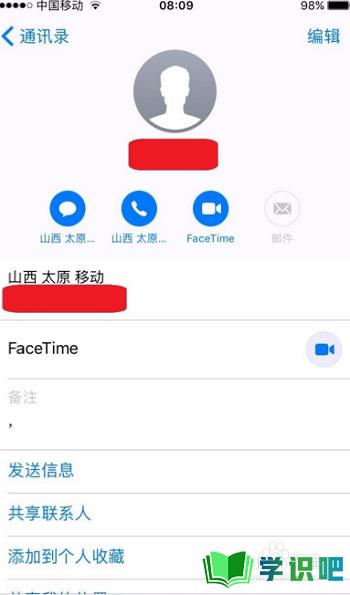
第3步
进入到编辑页面后,在底部点击删除联系人的选项,点击删除即可。
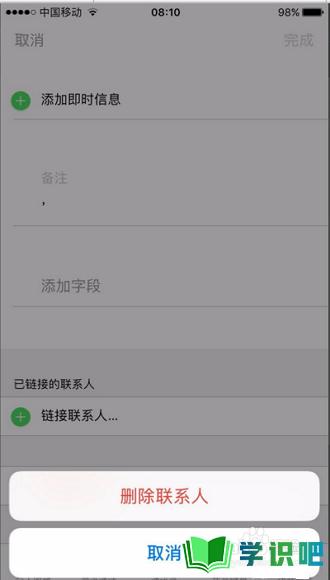
第4步
苹果手机的联系人是不能直接批量删除的,但大家都知道苹果手机有个icloud功能,这里就保存着联系人信息,和手机是同步的。在手机设置里,通讯录里边可以看到icloud账号,点进去可以看到通讯录的开关打开的状态。
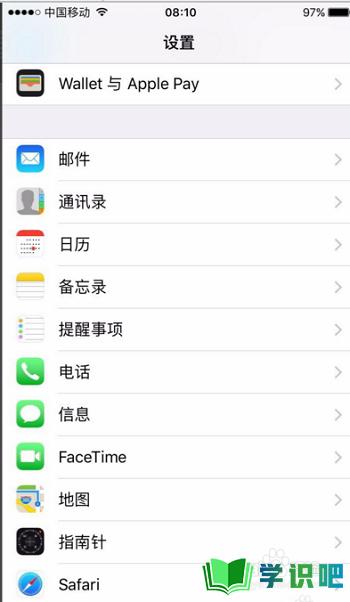
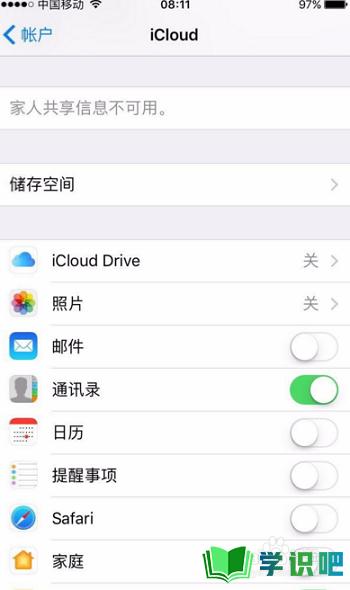
第5步
打开电脑的浏览器,进入icloud的官网,输入iloud用户名和密码,点击登录。
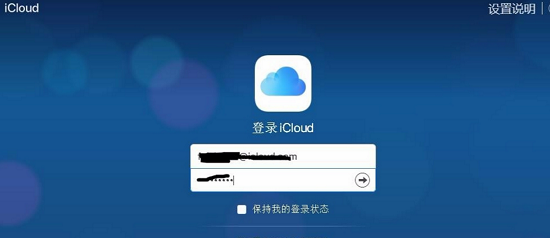
第6步
登录后可以看到很多的选项,找到通讯录,点击进入,进入后就可以看到联系人的列表了。
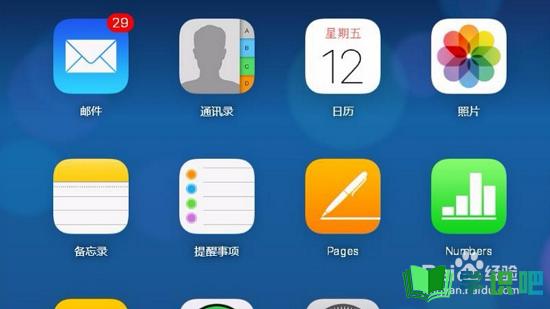
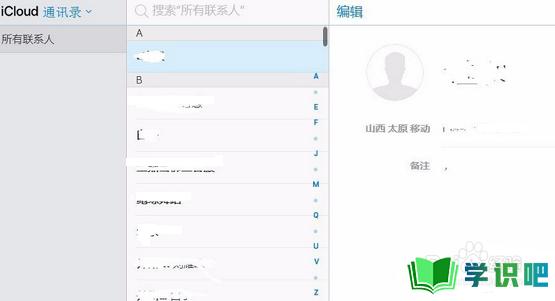
第7步
点击多个联系人,按住ctrl或是shift多选联系人。
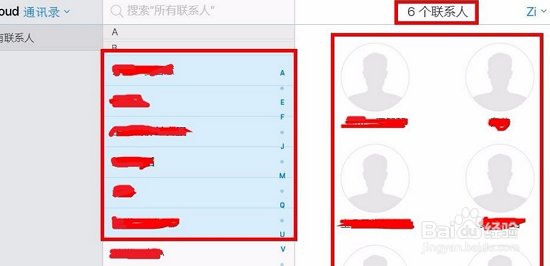
第8步
点击左侧的设置的图标,在弹出的列表中选择删除。
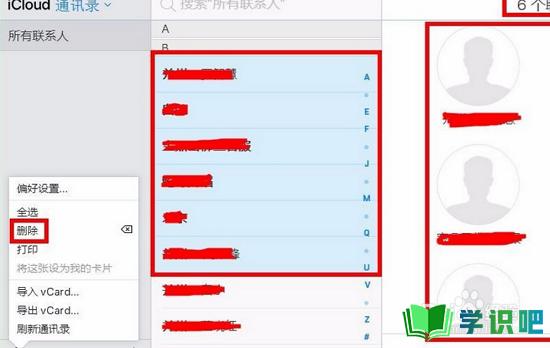
第9步
在弹出提示窗口,是否删除这些联系人,点击删除即可。
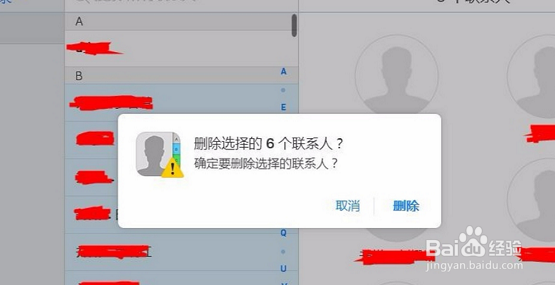
温馨提示
好啦,本次分享“苹果手机联系人怎么删除或者批量删除?”的内容就分享到这里了,小伙伴看了之后学会了吗?记得点赞哦!更多实用的生活小技巧,欢迎关注学识吧哦,每天分享实用的知识!(⊃‿⊂)
